Wie können wir helfen?
Lagerbuchung ins QM-Sperrlager
Artikel, die bei der Wareneingangsprüfung oder in der Qualitätskontrolle nach der Produktion als „nicht in Ordnung“ gekennzeichnet wurden, können in ein Sperrlager gebucht werden. Diese Buchung kann im Wareneingang manuell oder automatisch angestoßen werden. Im Fertigungsauftrag ist die Buchung immer manuell anzustoßen.
Voraussetzung ist, dass genau ein Lager als „QM Sperrlager“ gekennzeichnet wurde. Dieses Kennzeichen setzen Sie im Lagerstamm, dafür müssen Sie sich das Element in die Lager Grundlagen einblenden. Bitte achten Sie darauf, dass nur ein Lager dieses Kennzeichen hat.
Beispiel einer manuellen Lagerbuchung ins QM-Sperrlager (Einkauf)
In einem Wareneingang gibt es eine Position über 10 Stehleuchten. Die Wareneingangsprüfung hat ergeben, dass davon 7 Stück in Ordnung und 3 Stück nicht in Ordnung waren.
In der Prüfungserfassung sieht das so aus:

Dabei gilt:
- Mengen, die als „in Ordnung“ gekennzeichnet wurden, behalten das bisherige Ziellager in der Position.
- Mengen, die als „nicht in Ordnung gekennzeichnet wurden, werden dem „QM Sperrlager“ zugeordnet.
In unserem Beispiel haben wir die Ausgangssituation, dass die 10 Stehleuchten auf den Lagerplatz „Haupt01;0;0;0“ (Hauptlagerplatz des Artikels) gebucht werden sollen.

Nach dem Erfassen der Prüfung wie oben beschrieben (7 Stück „in Ordnung“ und 3 Stück „nicht in Ordnung“) wird im Beleg der Menüpunkt „Hamburgermenü → Qualitätsmanagement → Sperrlager-Umbuchung“ ausgeführt. Danach erscheint folgende Meldung:

Wird diese Meldung mit „Ja“ bestätigt, wird die Lagerplatzzuordnung der Belegpositionen entsprechend geändert. In unserem Beispiel bedeutet dies:
- 7 Stück behalten die Lagerplatzzuordnung „Haupt01;0;0;0“
- 3 Stück bekommen die Lagerplatzzuordnung „Sperr;0;0;0“ (QM Sperrlager)
Hinweis: Bei teilweise angenommener Menge wird die Gutmenge automatisch auf den Hauptlagerplatz des Artikels gebucht, unabhängig davon, welche Lagerplatzzuordnung vorher ausgewählt war. Sollten Sie also im Wareneingang die Ware nicht auf den Hauptlagerplatz einbuchen wollen, müsste die Lagerplatzzuordnung noch einmal manuell geändert werden.
In den Positionsdetails sieht das dann folgendermaßen aus:

Beim Speichern des Wareneingangs werden dann also 7 Stück auf den Lagerplatz „Haupt01;0;0;0“ und 3 Stück auf „Sperr;0;0;0“ gebucht.
Automatische Lagerbuchung ins QM-Sperrlager
Die Funktionsweise ist dieselbe wie bei der manuellen Buchung (oben beschrieben), mit dem Unterschied, dass der Benutzer nicht den Menüpunkt „QM Lager setzen“ manuell ausführen muss. Dies geschieht automatisch beim Speichern des Belegs. Es erfolgt also dann grundsätzlich eine Buchung ins QM Sperrlager, wenn es Artikel im Wareneingangsbeleg gibt, die als „nicht in Ordnung“ gekennzeichnet wurden. Bitte beachten Sie auch hier bei teilweise angenommenen Mengen, dass die Gutmenge auf den Hauptlagerplatz des Artikels gebucht wird, unabhängig vom zuvor in der Position eingetragenen Lagerplatz.
Um die automatische Buchung ins QM-Lager zu aktivieren, muss in der Konfiguration („Regiezentrum → Stammdaten à Konfiguration“) die Option „Automatische Lagerbuchungen beim Speichern von Wareneingängen durchführen“ gesetzt werden.
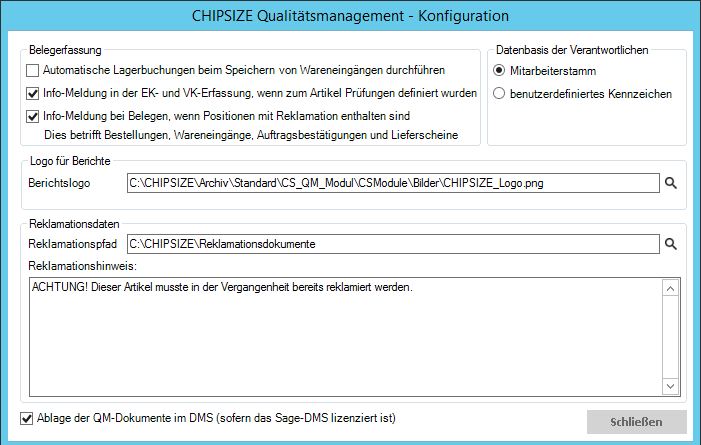
Manuelle Lagerbuchung ins QM-Sperrlager (Produktion)
In der Produktion findet eine Lagerumbuchung vom Zugangslager des Fertigungsauftrags in das QM-Sperrlager statt, wenn eine Stückzahl des Fertigungsauftrags in der Prüfungserfassung als „nicht in Ordnung“ gekennzeichnet wurde. Diese Umbuchung muss grundsätzlich manuell angestoßen werden (in der Maske „Fertigungsaufträge bearbeiten“ über „Beleg → Extras à QM-Sperrlager umbuchen“.
Die Buchung kann dann noch einmal vorgenommen werden. Sie sollten dann aber die ursprüngliche Lagerbuchung stornieren.



